Clàr-innse
Tha a bhith a’ dèanamh coimeas eadar colbhan ann an Excel na rud a nì sinn uile uair ann an ùine. Tha Microsoft Excel a 'tabhann grunn roghainnean airson coimeas a dhèanamh agus dàta a mhaidseadh, ach tha a' mhòr-chuid dhiubh a 'cuimseachadh air rannsachadh ann an aon cholbh. San oideachadh seo, nì sinn sgrùdadh air grunn dhòighean gus coimeas a dhèanamh eadar dà cholbh ann an Excel agus lorg maidsean agus eadar-dhealachaidhean eatorra.
Nuair a nì thu mion-sgrùdadh dàta ann an Excel, is e aon de na gnìomhan as cumanta a bhith a’ dèanamh coimeas eadar dàta anns gach sreath fa leth. Gabhaidh an obair seo a dhèanamh le bhith cleachdadh gnìomh IF, mar a chithear anns na h-eisimpleirean a leanas.
Eisimpleir 1. Dèan coimeas eadar dà cholbh airson maidsean no eadar-dhealachaidhean san aon sreath
Dèan coimeas eadar dà cholbh ann an Excel sreath-air-sreath, sgrìobh foirmle IF àbhaisteach a nì coimeas eadar a' chiad dà chealla. Cuir a-steach am foirmle ann an colbh eile san aon sreath, agus an uair sin dèan lethbhreac dheth gu ceallan eile le bhith a' slaodadh an làmh lìonaidh ( ceàrnag bheag anns an oisean gu h-ìosal air an làimh dheis den chill taghte). Mar a nì thu seo, bidh an cursair ag atharrachadh don t-soidhne plus: 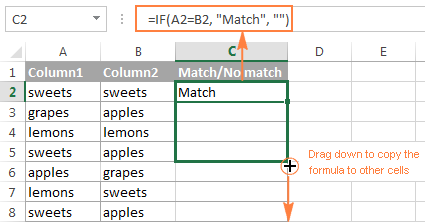
Formula airson maidsean
Gus ceallan a lorg taobh a-staigh an aon sreath aig a bheil an aon susbaint, A2 agus B2 san eisimpleir seo, is e am foirmle mar a leanas:
=IF(A2=B2,"Match","")
Formula airson eadar-dhealachaidhean
Gus ceallan san aon sreath le luachan eadar-dhealaichte a lorg, dìreach cuir an soidhne neo-ionannachd (): an àite an t-soidhne co-ionnanachd
=IF(A2B2,"No match","")
Co-fhreagairt agus eadar-dhealachaidhean
Agus gu dearbh,coimhead airson:
- Dublaichte luachan (maidsean) - na nithean a tha san dà liosta.
- Sònraichte luachan (eadar-dhealachaidhean) - na nithean a tha an làthair ann an liosta 1, ach nach eil ann an liosta 2.
Leis gur e ar n-amas maidsean a lorg, taghaidh sinn a’ chiad roghainn agus briog air An ath . 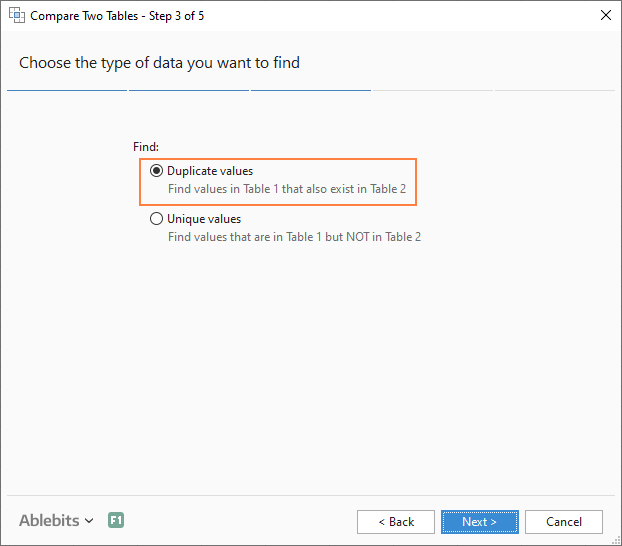
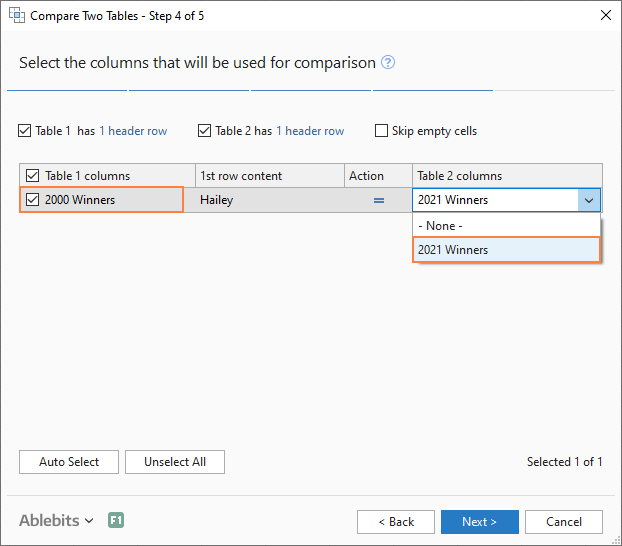
Tha grunn roghainnean eadar-dhealaichte rim faighinn an seo. Airson ar n-adhbharan, tha an dà rud seo as fheumaile:
- Seallaibh le dath - cumaidhean a’ maidseadh no eadar-dhealachaidhean anns an dath a chaidh a thaghadh (mar a tha cruth cumhach Excel a’ dèanamh).
- Sònraich sa cholbh Inbhe - cuir a-steach an colbh Inbhe leis na leubail “Duplicate” no “Sònraichte” (mar a tha foirmlean IF).
Airson an eisimpleir seo, tha mi air co-dhùnadh dùblaidhean a chomharrachadh anns an dath a leanas: 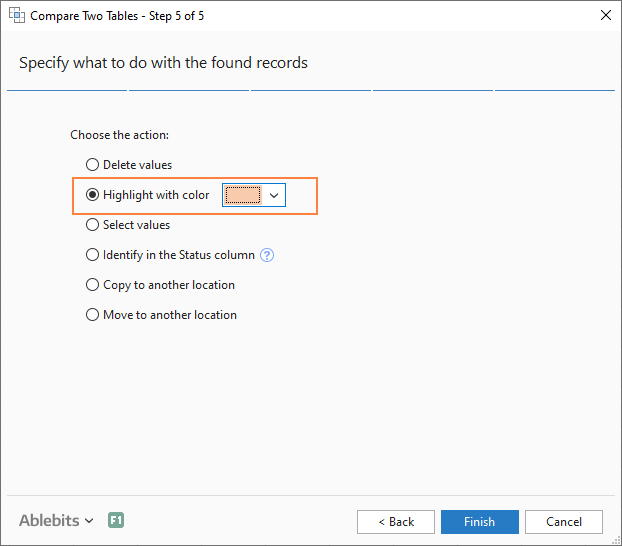
Agus ann am mionaid, fhuair mi an toradh a leanas: 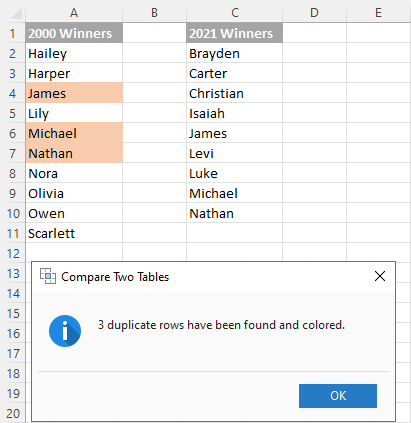
Leis an Inbhe colbh, bhiodh an toradh a’ coimhead mar a leanas: 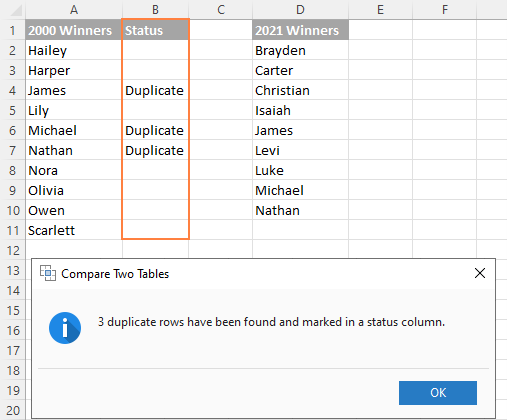
Tip. Ma tha na liostaichean a tha thu a’ dèanamh coimeas ann an diofar dhuilleagan-obrach no leabhraichean-obrach, dh’ fhaodadh gum biodh e cuideachail Excel fhaicinnduilleagan taobh ri taobh.
Seo mar a nì thu coimeas eadar colbhan ann an Excel airson maidsean (dùblaidhean) agus eadar-dhealachaidhean (luachan gun samhail). Ma tha ùidh agad an inneal seo fheuchainn, tha fàilte ort dreach measaidh a luchdachadh sìos a’ cleachdadh a’ cheangal gu h-ìosal.
Tha mi a’ toirt taing dhut airson an leughadh agus tha mi gad bhrosnachadh gus sùil a thoirt air na clasaichean feumail eile a th’ againn :)
Luchdaich sìos ri fhaighinn
Dèan coimeas eadar liostaichean Excel - eisimpleirean (faidhle .xlsx)
Ultimate Suite - tionndadh deuchainn (faidhle .exe)
3> 3, 2012, 2011chan eil dad a' cur bacadh ort bho bhith a' lorg an dà chuid maidsean is eadar-dhealachaidhean le aon fhoirmle: =IF(A2=B2,"Match","No match")
No
=IF(A2B2,"No match","Match")
S dòcha gum bi an toradh a' coimhead coltach ri seo: 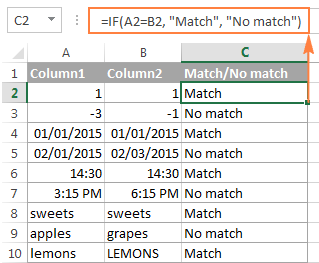
Mar a chì thu, tha an fhoirmle a’ làimhseachadh àireamhan , cinn-latha , uairean agus sreangan teacsa a cheart cho math.
Gliocas. Faodaidh tu cuideachd coimeas a dhèanamh eadar dà cholbh sreath-air-sreath a’ cleachdadh Excel Advanced Filter. Seo eisimpleir a sheallas mar a shìoladh tu maidsean agus eadar-dhealachaidhean eadar 2 cholbh.
Eisimpleir 2. Dèan coimeas eadar dà liosta airson maidsean a tha mothachail air cùis san aon sreath
Mar a mhothaich thu 's dòcha, na foirmlean bhon eisimpleir roimhe leig seachad cùis nuair a thathar a’ dèanamh coimeas eadar luachan teacsa, mar ann an sreath 10 san dealbh gu h-àrd. Ma tha thu airson maidsean a tha mothachail air cùis a lorg eadar 2 cholbh anns gach sreath, cleachd an gnìomh EXACT:
=IF(EXACT(A2, B2), "Match", "") 
Gus eadar-dhealachaidhean a tha mothachail air cùis a lorg san aon sreath, cuir a-steach an teacsa co-fhreagarrach ("Sònraichte" san eisimpleir seo) san 3mh argamaid den ghnìomh IF, m.e.:
=IF(EXACT(A2, B2), "Match", "Unique")
Dèan coimeas eadar iomadh colbh airson maidsean ann an an aon sreath
Anns na duilleagan-obrach Excel agad, faodar iomadh colbh a choimeas a rèir nan slatan-tomhais a leanas:
- Lorg sreathan leis na h-aon luachan ann an a h-uile colbh ( Eisimpleir 1)
- Lorg sreathan leis na h-aon luachan ann an 2 cholbh (Eisimpleir 2)
Eisimpleir 1. Lorg maidsean anns a h-uile cealla san aon sreath
Ma tha trì colbhan no barrachd air a’ bhòrd agad agus thusaag iarraidh sreathan a lorg aig a bheil na h-aon luachan anns a h-uile cealla, obraichidh foirmle IF le aithris AND treat:
=IF(AND(A2=B2, A2=C2), "Full match", "") 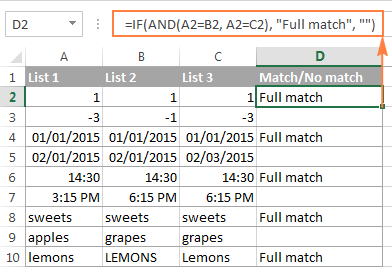
Ma tha tòrr cholbhan air a’ bhòrd agad, bidh e nas eireachdail bhiodh am fuasgladh a' cleachdadh a' ghnìomh COUNTIF:
=IF(COUNTIF($A2:$E2, $A2)=5, "Full match", "")
Càit a bheil 5 an àireamh de cholbhan air a bheil thu a' dèanamh coimeas.
Eisimpleir 2. Lorg maidsean ann an dà cheal sam bith anns an aon sreath
Ma tha thu a’ coimhead airson dòigh air coimeas a dhèanamh eadar colbhan airson dà no barrachd cheallan leis na h-aon luachan san aon sreath, cleachd foirmle IF le aithris OR:
=IF(OR(A2=B2, B2=C2, A2=C2), "Match", "") 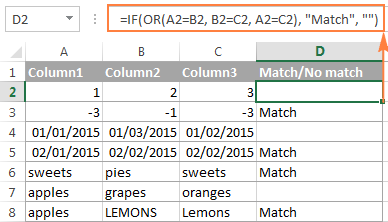
Air eagal ‘s gu bheil mòran cholbhan ann airson coimeas a dhèanamh, dh’ fhaodadh gum fàs an aithris OR agad ro mhòr ann am meud. Anns a 'chùis seo, bhiodh fuasgladh nas fheàrr na bhith a' cur suas grunn ghnìomhan COUNTIF. Tha a’ chiad COUNTIF a’ cunntadh cia mheud colbh aig a bheil an aon luach ’s a tha sa 1d colbh, tha an dàrna COUNTIF a’ cunntadh cia mheud de na colbhan a tha air fhàgail a tha co-ionann ris an 2na colbh, agus mar sin air adhart. Mas e 0 a th’ ann, tillidh am foirmle “Unique”, “Match” air dhòigh eile. Mar eisimpleir:
=IF(COUNTIF(B2:D2,A2)+COUNTIF(C2:D2,B2)+(C2=D2)=0,"Unique","Match") 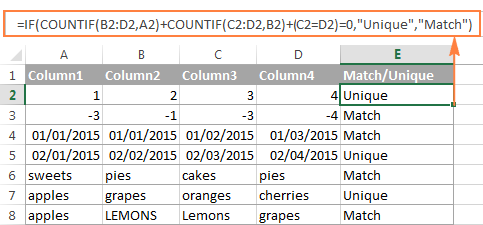
Mar a nì thu coimeas eadar dà cholbh ann an Excel airson maidsean is eadar-dhealachaidhean
Abair gu bheil 2 liosta de dhàta agad ann an Excel, agus gu bheil thu airson a h-uile luach a lorg (àireamhan, cinn-latha no sreangan teacsa) a tha ann an colbh A ach nach eil ann an colbh B.
Airson seo, faodaidh tu an gnìomh COUNTIF($B:$B, $A2)=0 a chur a-steach ann an deuchainn loidsigeach IF agus feuch an till e neoni (cha deach maids a lorg) no àireamh sam bith eile (lorgar co-dhiù 1 maids).
Airsonmar eisimpleir, bidh am foirmle IF/COUNTIF a leanas a’ sgrùdadh thairis air a’ cholbh B gu lèir airson an luach ann an ceal A2. Mura lorgar maids, tillidh am foirmle “Chan eil maids ann am B”, sreang fhalamh air dhòigh eile:
=IF(COUNTIF($B:$B, $A2)=0, "No match in B", "") 
Tip. Ma tha àireamh shreathan stèidhichte aig a’ bhòrd agad, ’s urrainn dhut raon sònraichte a shònrachadh (m.e. $B2:$B10) seach a’ cholbh gu lèir ($B:$B) airson an fhoirmle obrachadh nas luaithe air seataichean dàta mòra.
Faodar an aon toradh a choileanadh le bhith a' cleachdadh foirmle IF leis na gnìomhan ISERROR agus MATCH freumhaichte:
=IF(ISERROR(MATCH($A2,$B$2:$B$10,0)),"No match in B","") No, le bhith a' cleachdadh na foirmle rèite a leanas (cuimhnich gun brùth thu Ctrl + Shift + Cuir a-steach gus a chuir a-steach gu ceart):
=IF(SUM(--($B$2:$B$10=$A2))=0, " No match in B", "")
Ma tha thu ag iarraidh aon fhoirmle gus an dà chuid maidsean (dùblachadh) agus eadar-dhealachaidhean (luachan sònraichte) a chomharrachadh), cuir teacsa airson maidsean anns an dùbailte falamh briathran ("") ann an gin de na foirmlean gu h-àrd. Mar eisimpleir:
=IF(COUNTIF($B:$B, $A2)=0, "No match in B", "Match in B")
Mar a nì thu coimeas eadar dà liosta ann an Excel agus maidsean a tharraing
Uaireannan is dòcha gum feum thu chan ann a-mhàin dà cholbh a mhaidseadh ann an dà chlàr eadar-dhealaichte, ach cuideachd tarraing maids. inntrigidhean bhon chlàr sgrùdaidh. Tha Microsoft Excel a’ toirt seachad gnìomh sònraichte airson seo - an gnìomh VLOOKUP. Mar roghainn eile, faodaidh tu foirmle INDEX MATCH nas cumhachdaiche agus nas ioma-chruthach a chleachdadh. Faodaidh luchd-cleachdaidh Excel 2021 agus Excel 365, an gnìomh a choileanadh leis a’ ghnìomh XLOOKUP.
Mar eisimpleir, bidh na foirmlean a leanas a’ dèanamh coimeas eadar ainmean toraidh ann an colbhan D agus ainmean ann an colbh A agus tarraingfigear reic co-chosmhail o cholbh B ma lorgar maids, no ma thèid a’ mhearachd #N/A a thilleadh.
=VLOOKUP(D2, $A$2:$B$6, 2, FALSE)
=INDEX($B$2:$B$6, MATCH($D2, $A$2:$A$6, 0))
=XLOOKUP(D2, $A$2:$A$6, $B$2:$B$6) 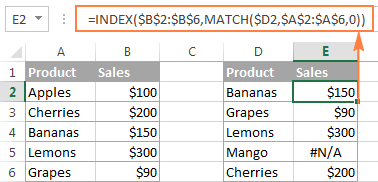
Airson tuilleadh fiosrachaidh, faic Mar a nì thu coimeas eadar dà cholbh a’ cleachdadh VLOOKUP.
Mura h-eil thu a’ faireachdainn gu math comhfhurtail le foirmlean, faodaidh tu an obair a dhèanamh le fuasgladh luath is intuitive - Merge Tables Wizard.
Dèan coimeas eadar dà liosta agus comharraich maidsean is eadar-dhealachaidhean
Nuair a nì thu coimeas eadar colbhan ann an Excel, is dòcha gum bi thu airson “sealladh” a dhèanamh air na nithean a tha an làthair ann an aon cholbh ach a dhìth anns a’ cholbh eile. 'S urrainn dhut ceallan mar seo a chumadh ann an dath sam bith a thaghas tu le bhith a' cleachdadh am feart Excel Conditional Formatting agus tha na h-eisimpleirean a leanas a' sealltainn nan ceumannan mionaideach. dèan coimeas eadar dà cholbh agus Excel agus comharraich ceallan ann an colbh A aig a bheil inntrigidhean co-ionann ann an colbh B san aon sreath, dèan na leanas:
- Tagh na ceallan a tha thu airson a chomharrachadh ( faodaidh tu ceallan a thaghadh taobh a-staigh aon cholbh no ann an grunn cholbhan ma tha thu airson sreathan slàn a dhath).
- Briog air Cruthachadh cumhach > Riaghailt Ùr… > Cleachd foirmle gus faighinn a-mach dè na ceallan airson cruth .
- Cruthaich riaghailt le foirmle sìmplidh mar
=$B2=$A2(a’ gabhail ris gur e sreath 2 a’ chiad sreath le dàta, gun a bhith a’ toirt a-steach bann-cinn a’ cholbh). Feuch an dèan thu cinnteach gu bheil thu a’ cleachdadh iomradh loidhne càirdeach (às aonais an $soidhne) mar anns an fhoirmle gu h-àrd.
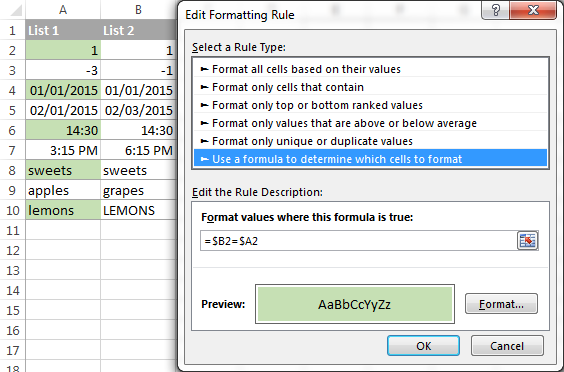
Gus eadar-dhealachaidhean eadar colbh A agus B a chomharrachadh, cruthaich riaghailt leis an fhoirmle seo:
=$B2$A2 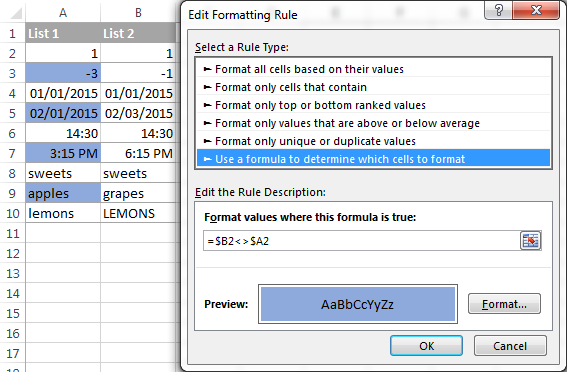
Ma tha thu ùr do fhòrmatadh cumhach Excel, faic Mar a chruthaicheas tu riaghailt fòrmatadh cumhach stèidhichte air foirmle airson stiùireadh ceum air cheum.
Eisimpleir 2. Thoir cuideam air inntrigidhean sònraichte anns gach liosta
Nuair a bhios tu a’ dèanamh coimeas eadar dà liosta ann an Excel, tha 3 seòrsaichean nì ann as urrainn dhut a chomharrachadh:
- Nithean nach eil ach air a’ chiad liosta (sònraichte)
- Nithean nach eil ach san 2na liosta (sònraichte)
- Nithean a tha san dà liosta (dùblaidhean) - ri fhaicinn san ath eisimpleir.
Seallaidh an t-eisimpleir seo mar a chuireas tu dath air na nithean nach eil ann ach aon liosta.
A’ gabhail ris gu bheil do Liosta 1 ann an colbh A (A2:A6) agus Liosta 2 ann an colbh C (C2:C5). Cruthaichidh tu na riaghailtean cruth cumhach leis na foirmlean a leanas:
Seall luachan gun samhail ann an Liosta 1 (colbh A):
=COUNTIF($C$2:$C$5, $A2)=0
Seall luachan gun samhail ann an Liosta 2 (colbh C). ):
=COUNTIF($A$2:$A$6, $C2)=0
Agus faigh an toradh a leanas: 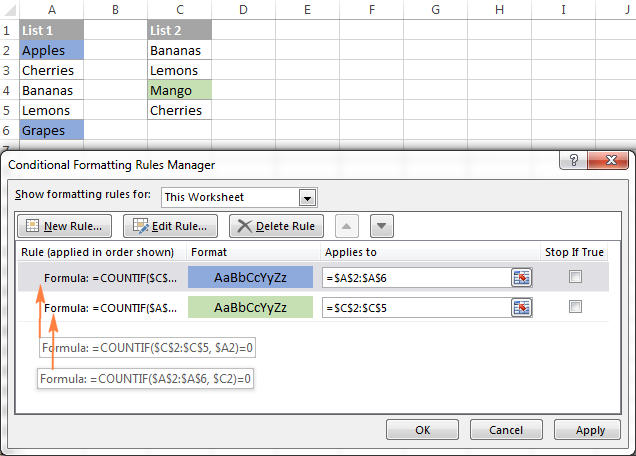
Eisimpleir 3. Comharraich maidsean (dùblachadh) eadar 2 cholbh
Ma lean thu gu dlùth ris an fhear mu dheireadh mar eisimpleir, cha bhith duilgheadas agad na foirmlean COUNTIF atharrachadh gus an lorg iad na maidsean seach eadar-dhealachaidhean. Chan eil agad ach an cunntas a shuidheachadh nas motha na neoni: 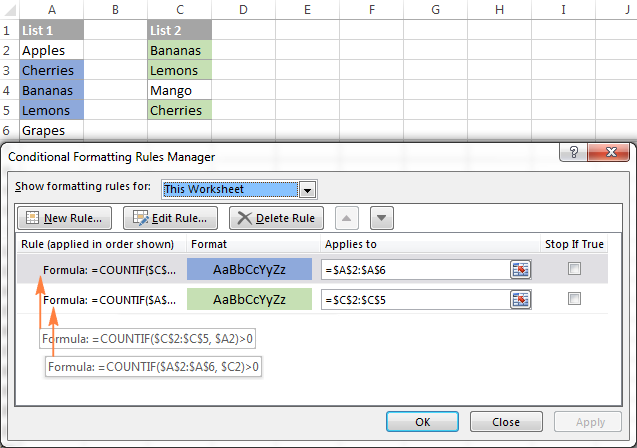
Seall maidsean ann an Liosta 1 (colbhA):
=COUNTIF($C$2:$C$5, $A2)>0
Seall maidsean ann an Liosta 2 (colbh C):
=COUNTIF($A$2:$A$6, $C2)>0
Seall eadar-dhealachaidhean sreath agus maidsean ann an ioma-cholbh
Nuair a thathar a’ dèanamh coimeas eadar luachan ann an grunn cholbhan sreath air sreath, is e an dòigh as luaithe air maidsean a chomharrachadh a bhith a’ cruthachadh riaghailt cruth cumhach, agus is e an dòigh as luaithe air eadar-dhealachaidhean dubhar a bhith a’ gabhail ris an fheart Rach gu Sònraichte , mar air a shealltainn anns na h-eisimpleirean a leanas.
Eisimpleir 1. Dèan coimeas eadar iomadh colbh agus comharraich maidsean sreath
Gus sreathan aig a bheil luachan co-ionann anns a h-uile colbh a shoilleireachadh, cruthaich riaghailt fòrmataidh chumha stèidhichte air aon de na foirmlean a leanas:
=AND($A2=$B2, $A2=$C2)
no
=COUNTIF($A2:$C2, $A2)=3
Far a bheil A2, B2 agus C2 na ceallan as àirde agus tha 3 an àireamh de cholbhan airson coimeas a dhèanamh. 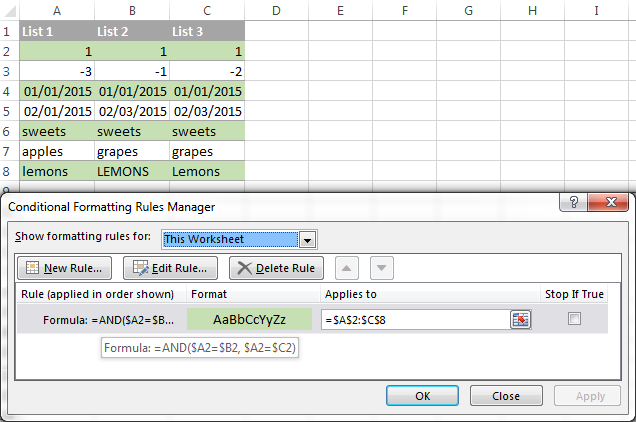
Gu dearbh, chan eil foirmle AND no COUNTIF cuingealaichte ri bhith a’ dèanamh coimeas ach 3 colbhan, ’s urrainn dhut foirmlean co-chosmhail a chleachdadh gus sreathan leis na h-aon luachan a shoilleireachadh ann an 4, 5, 6 no barrachd cholbhan.
Eisimpleir 2. Dèan coimeas eadar grunn cholbh agus comharraich eadar-dhealachaidhean sreath
Gus ceallan le luachan eadar-dhealaichte anns gach sreath fa leth a chomharrachadh gu sgiobalta, faodaidh tu am feart Go To Special aig Excel a chleachdadh.
- 17> Tagh an raon de cheallan a tha thu airson coimeas a dhèanamh. San eisimpleir seo, thagh mi ceallan A2 gu C8.
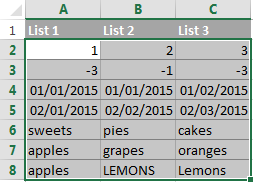
A ghnàth, 's e a' chill as àirde san raon taghte an cealla gnìomhach, agus thèid na ceallan o na colbhan taghte eile san aon sreath a choimeas ri sincealla. Mar a chì thu san dealbh gu h-àrd, tha an cealla gnìomhach geal fhad ‘s a tha a h-uile cealla eile den raon taghte air a chomharrachadh. San eisimpleir seo, 's e A2 a th' anns a' chill ghnìomhach, mar sin 's e an colbh coimeas colbh A.
Gus an colbh coimeas atharrachadh, cleachd an dàrna cuid an iuchair Tab airson seòladh troimhe ceallan taghte bho chlì gu deas, no an iuchair Enter gus gluasad bho mhullach gu bonn.
Gliocas. Gus colbhan nach eil faisg a thaghadh, tagh a’ chiad cholbh, brùth is gleidh Ctrl , agus an uairsin tagh na colbhan eile. Bidh an cealla gnìomhach sa cholbh mu dheireadh (no anns a’ bhloc mu dheireadh de cholbhan ri thaobh). Gus an colbh coimeas atharrachadh, cleachd an iuchair Tab no Enter mar a chaidh a mhìneachadh gu h-àrd.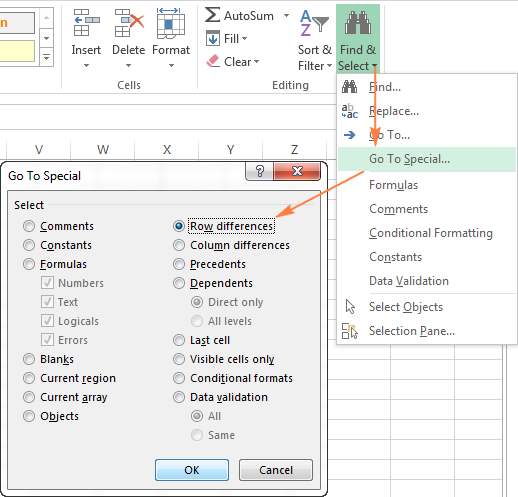
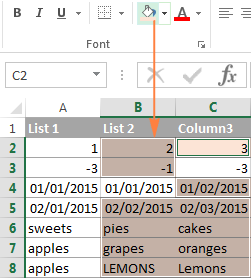
Mar a nì thu coimeas eadar dà chealla ann an Excel
Gu dearbh, tha coimeas eadar ceallan 2 na chùis shònraichte de bhith a’ dèanamh coimeas eadar dà cholbh ann an Excel sreath-air-sreath ach a-mhàin gun dèan thu sin. ' cha leig thu leas na foirmlean a chopaigeadh sìos gu ceallan eile sa cholbh.
Mar eisimpleir, coimeas a dhèanamh eadar ceallan A1agus C1, 's urrainn dhut na foirmlean a leanas a chleachdadh.
Airson maidsean:
=IF(A1=C1, "Match", "")
Airson eadar-dhealachaidhean:
=IF(A1C1, "Difference", "")
Airson ionnsachadh beagan dhòighean eile air coimeas a dhèanamh eadar ceallan ann an Excel, faic:
- Mar a nì thu coimeas eadar dà shreath ann an Excel
- Dèan cinnteach a bheil dà chealla a’ maidseadh no ioma-cheallan co-ionann
Dòigh gun fhoirmle airson coimeas a dhèanamh eadar dà cholbh / liosta ann an Excel
A-nis gu bheil fios agad air tairgsean Excel airson coimeas agus maidseadh cholbhan, leig dhomh am fuasgladh againn fhèin a shealltainn dhut airson na h-obrach seo. Is e an t-ainm a th’ air an inneal seo Compare Two Tables agus tha e air a ghabhail a-steach san t-Seòmar Dheireannach againn.
Is urrainn don tuilleadan coimeas a dhèanamh eadar dà chlàr no liosta a rèir àireamh sam bith de cholbhan agus bidh an dà chuid a’ comharrachadh maidsean/eadar-dhealachaidhean (mar a rinn sinn le foirmlean) agus comharraich iad (mar a rinn sinn le cruth cumhach).
Airson adhbhar an artaigil seo, bidh sinn a 'dèanamh coimeas eadar na 2 liostaichean a leanas gus luachan coitcheann a lorg a tha an làthair anns an dà chuid. 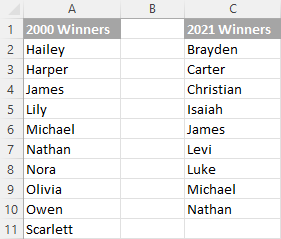
Gus coimeas a dhèanamh eadar dà liosta, seo na ceumannan a dh’fheumas tu a leantainn:
- Tòisich le bhith a’ briogadh air a’ phutan Dèan coimeas eadar Clàran air an Dàta Ablebits tab.
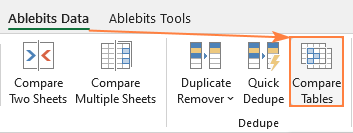
- Tagh a' a' chiad cholbh/liosta agus briog air Air adhart . A thaobh an tuilleadain, seo do Chlàr 1.
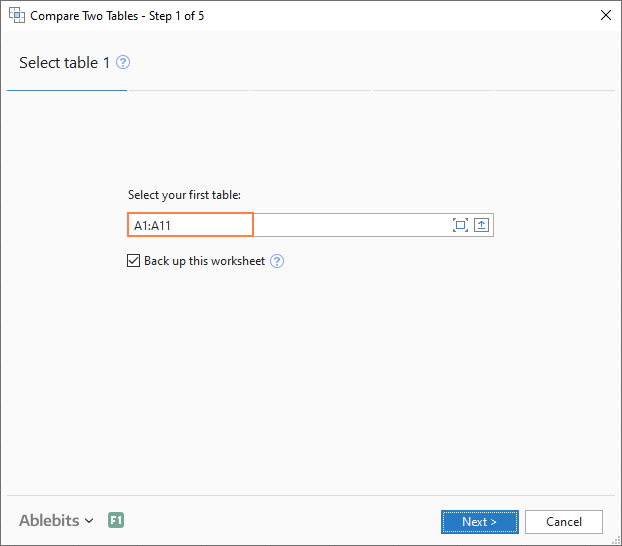
- Tagh an dàrna colbh/liosta agus briog air Air adhart . A thaobh an tuilleadan, is e do Chlàr 2 a th’ ann, agus faodaidh e fuireach san aon duilleag-obrach no eadar-dhealaichte no eadhon ann an leabhar-obrach eile.
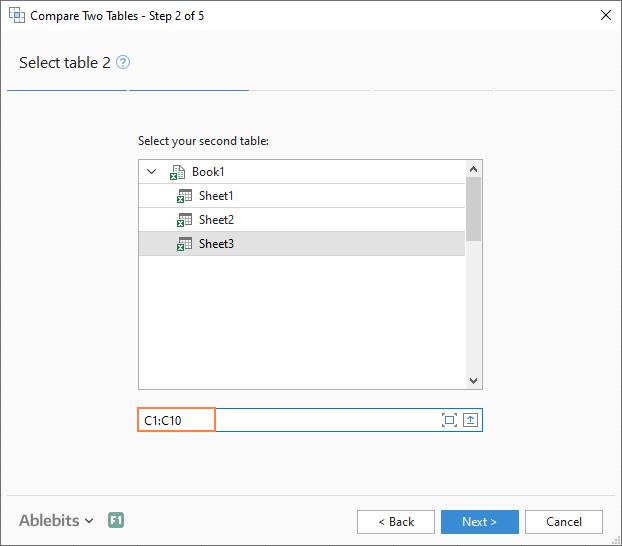
- Tagh dè an seòrsa dàta a th’ ann

